لماذا وكيف يمكنك إصلاح مشكلة التخزين المؤقت/التجميد في Hulu؟
قليلٌ ما يكون أكثر إزعاجًا من الاسترخاء على الأريكة، مُستعدًا لمشاهدة برنامجك المُفضّل على هولو، ليبدأ بالتباطؤ. عجلة الدوران المُزعجة، والتوقف المُستمر، والتلعثم المُستمر، يُمكن أن تُحوّل جلسة مشاهدة مُرهقة إلى مُحنة مُحبطة. إذا وجدت نفسك يومًا تتساءل: "لماذا يتباطأ أو يتعطّل هولو؟"، فأنت لست وحدك.
تُعد هذه المشكلة من أكثر الشكاوى شيوعًا بين مستخدمي هولو، ولكن الخبر السار هو أنها قابلة للحل عادةً. في هذه المقالة، سنغطي كل شيء بدءًا من الحلول الأساسية التي تعمل في أغلب الأحيان، وصولًا إلى خيارات أكثر تقدمًا للمشاكل المستعصية مثل تخزين مؤقت لـ Hulu أو لا يعمل على التلفزيون الذكي الخاص بك.
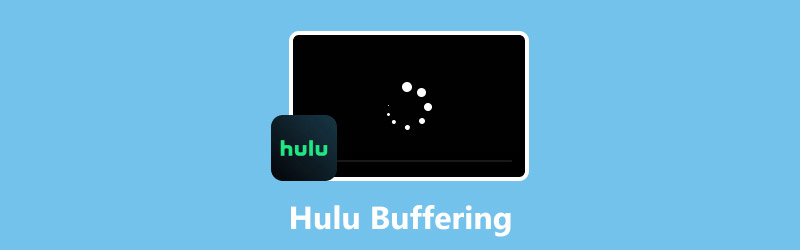
- قائمة الدليل
- الجزء 1. ما الذي يسبب التخزين المؤقت لـ Hulu؟
- الجزء الثاني: 4 حلول سريعة يمكنك تجربتها الآن
- الجزء 3. 5 حلول متقدمة للتخزين المؤقت المستمر
- الجزء الرابع. عند تلف مقطع فيديو: الحل الأخير
الجزء 1. ما الذي يسبب التخزين المؤقت لـ Hulu؟
قبل الخوض في الحلول، من المفيد فهم سبب تعطل بثك. سيساعدك التفكير في الأمر كقصة بوليسية على إيجاد أفضل طريقة لإصلاح مشكلة التخزين المؤقت في هولو. عادةً ما يكون السبب أحد أربعة أسباب:
اتصال Wi-Fi الخاص بك
وهذا هو السبب أيضا مشغل الوسائط لا يقوم بتشغيل الصوت أو لا يتم تحميل الشاشة.
جهازك
قد لا يتمتع هاتف قديم، أو جهاز Firestick مُستعمل بكثرة، أو تلفزيون ذكي بقوة معالجة كافية لتشغيل بث HD أو 4K بسلاسة. يتطلب فك تشفير الفيديو وعرضه باستمرار جهدًا كبيرًا من الجهاز، وقد تتعب الأجهزة القديمة.
تطبيق Hulu نفسه
كما هو الحال مع أي تطبيق، قد يواجه تطبيق هولو بعض المشاكل أحيانًا. ربما يكون هناك خلل مؤقت، أو تحديث معلق، أو تراكم بيانات ذاكرة التخزين المؤقت القديمة التي تُبطئه.
خوادم هولو
هذا الأمر خارج عن سيطرتك، ولكنه يحدث. خلال أوقات ذروة المشاهدة، مثل ليلة الجمعة أو خلال حدث رياضي مباشر كبير، قد تتعرض خوادم هولو للضغط الزائد، مما يتسبب في بطء الخدمة للجميع.
إن معرفة هذه الأسباب هي الخطوة الأولى لمعرفة سبب تخزين Hulu مؤقتًا في المقام الأول.
الجزء الثاني: 4 حلول سريعة يمكنك تجربتها الآن
أنت مستعجل للعودة إلى برنامجك، أليس كذلك؟ هذه هي أولى الخطوات التي أجرّبها دائمًا. إنها سهلة للغاية، وغالبًا ما تحل المشكلة في دقيقة أو دقيقتين.
أعد تشغيل جهازك وجهاز التوجيه
• لجهازك: ببساطة، أطفئ التلفزيون، أو عصا البث (مثل Firestick أو Roku)، أو أي جهاز آخر تستخدمه. انتظر حوالي 30 ثانية، ثم أعد تشغيله.
• لجهاز التوجيه الخاص بك: افصل جهاز توجيه الواي فاي من مقبس الحائط. انتظر دقيقة تقريبًا. أعد توصيله واتركه يُعاد تشغيله بالكامل (قد يستغرق ذلك بضع دقائق).
نصيحة: أحب استغلال هذا الوقت لتناول وجبة خفيفة أو إعادة ملء مشروبي. عند عودتي، عادةً ما تكون خدمة الواي فاي قد عادت للعمل بسلاسة.
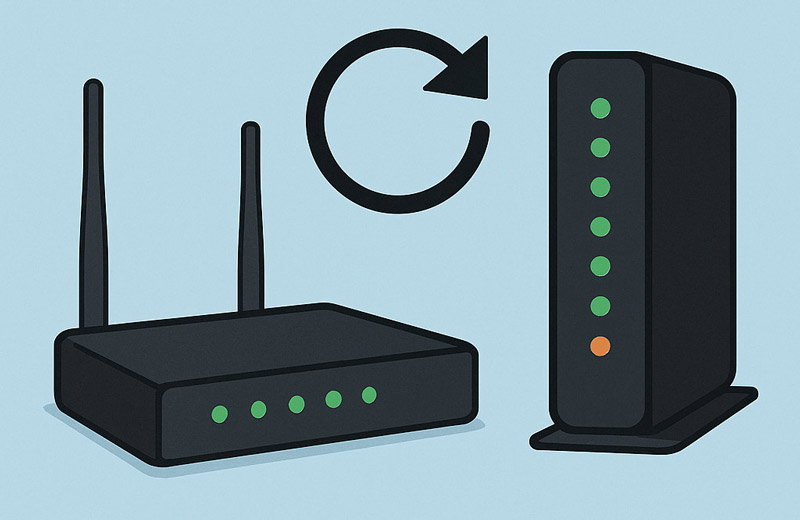
تحقق من سرعة الإنترنت لديك
لدى هولو توصيات محددة للسرعة. إذا كان الإنترنت لديك بطيئًا جدًا، فمن شبه المؤكد أن هولو سيستمر في التلعثم والتخزين المؤقت.
• انتقل إلى موقع مثل Fast.com أو Speedtest.net على هاتفك أو الكمبيوتر المحمول.
• قارن نتائجك بتوصيات Hulu: 3 ميجابت في الثانية لمكتبة البث الخاصة بهم، و8 ميجابت في الثانية للبث المباشر، و16 ميجابت في الثانية لمحتوى 4K.
مسح ذاكرة التخزين المؤقت وبيانات تطبيق Hulu الخاص بك
من المفترض أن تُسرّع البيانات المُخزّنة مؤقتًا التطبيقات، لكنها أحيانًا تتلف وتُسبب مشاكل. إنها أشبه بغرفة فوضوية، وتحتاج فقط إلى تنظيف جيد. هذا حل شائع لتخزين بيانات Hulu مؤقتًا على التلفزيون والأجهزة الأخرى.
• على جهاز البث (Firestick، Roku، Apple TV): انتقل إلى إعدادات جهازك > التطبيقات > إدارة التطبيقات المثبتة (أو ما شابه) > Hulu > مسح ذاكرة التخزين المؤقت.
• على المتصفح: انتقل إلى إعدادات المتصفح لديك وابحث عن خيار مسح [الصور والملفات المخزنة مؤقتًا.]
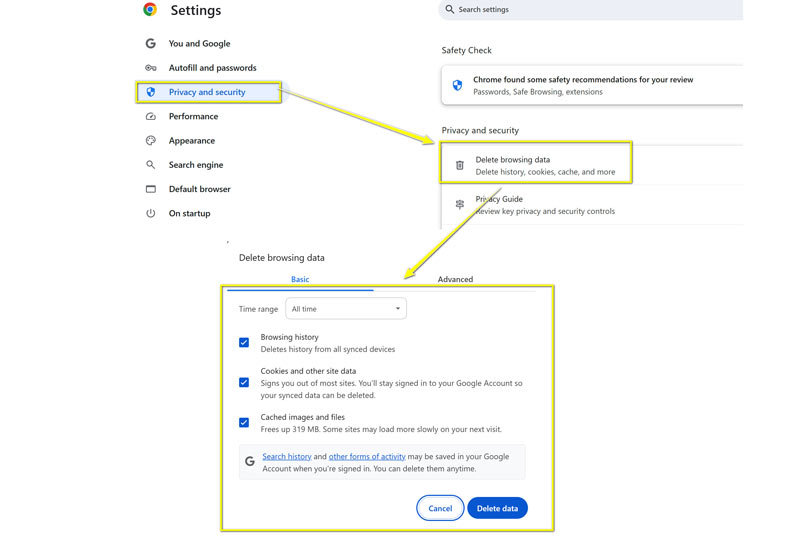
إغلاق التطبيقات والأجهزة الأخرى
هل تُنزّل تحديثًا ضخمًا للعبة على جهاز الكمبيوتر الخاص بك بينما يُجري شخص آخر محادثة فيديو، وتحاول بثّ هولو؟ كل هذه الأنشطة تتنافس على سعة النطاق الترددي.
• أغلق أي تطبيقات أو ألعاب أو علامات تبويب أخرى في المتصفح تستهلك قدرًا كبيرًا من البيانات.
• افصل الأجهزة الأخرى التي لا يتم استخدامها بشكل نشط عن شبكة Wi-Fi الخاصة بك.
الجزء 3. 5 حلول متقدمة للتخزين المؤقت المستمر
إذا لم تنجح الحلول السريعة ولا تزال تصرخ على التلفزيون الخاص بك لأن Hulu يستمر في التخزين المؤقت، فقد حان الوقت لتجربة هذه الخطوات الأكثر تقدمًا.
تحديث تطبيق Hulu وجهازك
البرامج القديمة سبب شائع للأعطال وضعف الأداء. التحديث السريع غالبًا ما يحل مشاكل لم تكن تعلم بوجودها.
• تحقق من متجر التطبيقات الخاص بجهازك (Google Play، Apple App Store) للحصول على تحديث لتطبيق Hulu.
تحقق من إعدادات نظام جهازك بحثًا عن تحديث للبرنامج. على سبيل المثال، إذا كنت تواجه مشكلة في تخزين Hulu مؤقتًا على التلفزيون، فتحقق من تحديثات نظام التلفزيون.
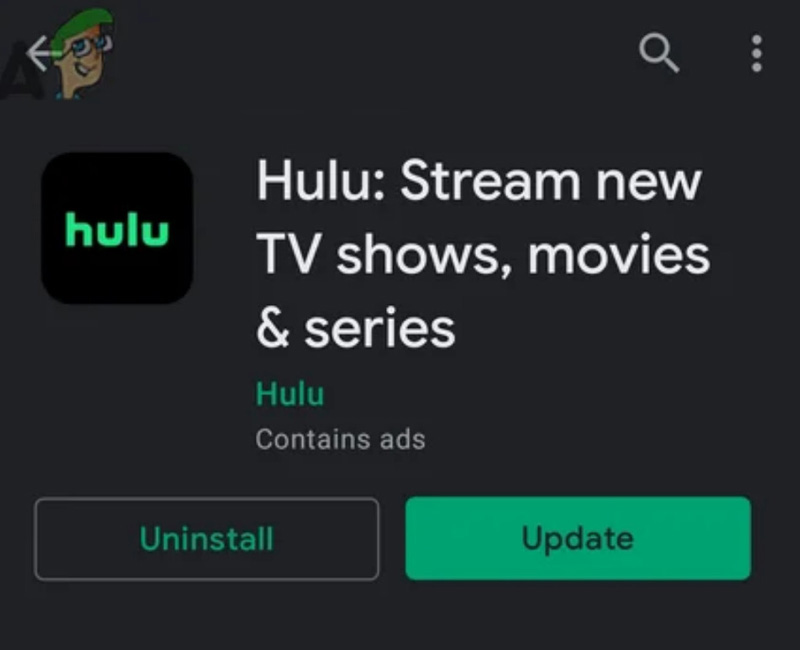
أعد تثبيت تطبيق Hulu
عندما يفشل كل شيء، قد تُحدث البداية الجديدة فرقًا كبيرًا. يؤدي إلغاء تثبيت التطبيق وإعادة تثبيته إلى إزالة الملفات القديمة، وربما التالفة، ويمنحك صفحة جديدة.
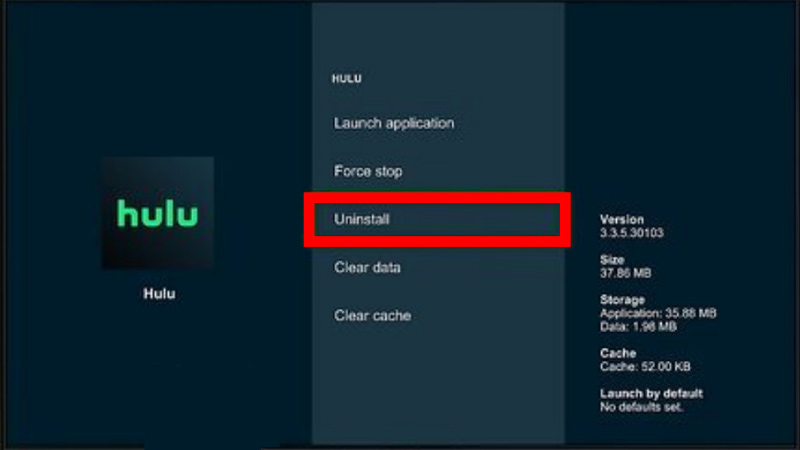
جرب اتصالاً سلكيًا (إيثرنت)
إذا كان تخزين البث التلفزيوني المباشر من Hulu يُسبب لك إزعاجًا مستمرًا، خاصةً أثناء المباريات الكبيرة، فجرّب الاتصال السلكي. هذا يُحدث فرقًا كبيرًا. يوفر كابل Ethernet اتصالاً أكثر استقرارًا وسرعة من Wi-Fi.
هذا الحل يعمل حقًا، وخاصةً عندما تواجه خطأ في التشغيل على YouTube TVوNetflix وخدمات البث الأخرى مثل Hulu.
التحقق من انقطاع خدمة Hulu
أحيانًا، لا تكون المشكلة من جانبك. قد تكون خوادم هولو تعاني من انقطاع أو صيانة.
يمكنك التحقق بسرعة من موقع مثل DownDetector لمعرفة ما إذا كان هناك آخرون يُبلغون عن مشاكل. إذا كان الأمر كذلك، فكن صبورًا، فالأمر خارج عن سيطرتك!
تعطيل VPN أو الوكيل الخاص بك
قد يؤدي استخدام VPN أحيانًا إلى مشاكل في البث، وذلك بتوجيه اتصالك عبر خادم بطيء أو مزدحم. إذا كانت لديك VPN نشطة، فحاول إيقافها مؤقتًا لمعرفة ما إذا كان أداء البث سيتحسن.
الجزء الرابع. عند تلف مقطع فيديو: الحل الأخير
هذا أقل شيوعًا، ولكن في بعض الأحيان لا يكون التخزين المؤقت من الإنترنت أو جهازك، بل من ملف فيديو تالف. لقد واجهتُ هذا مع عمليات تنزيل من خدمات أخرى، وكان الإحباط حقيقيًا. في هذه الحالات النادرة، يلزم استخدام أداة خاصة. وهنا يأتي حل مثل إصلاح الفيديو ArkThinker يأتي في.
إنها أداة مصممة لإصلاح ملفات الفيديو التي لا يمكن تشغيلها أو التي بها خلل بسبب تلفها. مع أنها غير قابلة للاستخدام في بث Hulu المباشر، إلا أنها أداة فعّالة يمكنك استخدامها في حال واجهت مشاكل مع المحتوى المُنزّل أو ملفات الفيديو الأخرى.
إذا واجهت موقفًا حيث كان الملف الذي تم تنزيله من خدمة أخرى هو المشكلة وتحتاج إلى إصلاح، فإن برنامج ArkThinker Video Repair يحتوي على بعض الميزات الرائعة:
• يمكنه إصلاح المشاكل التي تُسبب تقطع الفيديو أو خللًا فيه أو توقفه عن التشغيل تمامًا. وهنا يكمن تميزه الحقيقي، إذ يُعالج البنية الداخلية للفيديو.
• تتميز الأداة بمعدل نجاح مرتفع، لذا لديك فرصة جيدة لاستعادة ملفك.
• إن القلق الرئيسي هو فقدان الجودة، ولكن هذه الأداة تعد بإصلاح الفيديو مع الحفاظ على جودته الأصلية.
• تم تصميم العملية لتكون بسيطة، لذلك لا تحتاج إلى أن تكون خبيرًا في التكنولوجيا.
فيما يلي تفصيل لكيفية استخدامنا له لإصلاح الفيديو الخاص بنا والعودة إلى عرضنا:
يمكنك تنزيل برنامج ArkThinker Video Repair مجانًا عن طريق تحديد الإصدار المناسب لنظام التشغيل لديك (Mac أو Windows PC) من الأزرار التالية.
بعد تثبيته، فتحناه. البرنامج سهل الاستخدام للغاية، بتصميم أنيق. نقرنا على زر "إضافة" واخترنا ملف فيديو هولو الذي نحاول مشاهدته.
لقد طلب منا أيضًا إضافة مقطع فيديو نموذجي، وهو مقطع مشابه لم يكن معطلاً، والذي يساعد البرنامج في معرفة الشكل الذي يجب أن يبدو عليه الفيديو عندما يعمل بشكل صحيح.

بعد تحميل الفيديوين، ضغطنا على زر "إصلاح". كنا متوترين بعض الشيء، لكن البرنامج قام بعمله.

بعد إتمام عملية الإصلاح، عرض البرنامج الفيديو المُعدّل في نافذة المعاينة، وكان يبدو مثاليًا! شعرنا بارتياح كبير. بعد التأكد من أنه يبدو جيدًا، ضغطنا على زر "حفظ" واخترنا مجلدًا لحفظ الفيديو المُصلَح حديثًا.

الآن، يمكنك محاولة تشغيل الفيديو الثابت على Hulu أو فتحه في مشغل وسائط آخر لمعرفة ما إذا كانت المشكلة قد تم حلها.
خاتمة
تخزين مؤقت لـ Hulu قد يكون تلف الفيديو من أكثر المشاكل إزعاجًا عند استخدامه، ولكن هناك العديد من الطرق لإصلاحه. ابدأ بحلول بسيطة مثل إعادة تشغيل جهازك أو التحقق من سرعة الإنترنت، وإذا لم يُجدِ ذلك نفعًا، فجرب حلولًا أكثر تقدمًا مثل تحديث التطبيق أو التبديل إلى اتصال سلكي. إذا فشلت جميع الحلول الأخرى، يُعد برنامج ArkThinker Video Repair حلاً أخيرًا رائعًا لملفات الفيديو التالفة.
الآن وقد أصبحتَ مُسلَّحًا بالأدوات والمعرفة اللازمة، حان وقت العودة إلى مشاهدة المسلسلات بشراهة. أخبرنا أيّ الحلول نجحت معك في التعليقات أدناه.
ما رأيك في هذا المنصب؟ انقر لتقييم هذه المشاركة.
ممتاز
تقييم: 4.9 / 5 (على أساس 521 الأصوات)


